Aggiornato maggio 2024: smetti di ricevere messaggi di errore e rallenta il tuo sistema con il nostro strumento di ottimizzazione. Scaricalo ora su questo link
- Scarica e installa lo strumento di riparazione qui.
- Lascia che scansioni il tuo computer.
- Lo strumento sarà quindi ripara il tuo computer.
Potrebbero esserci molti motivi per includere un file ISO in Windows 10:
- Verificare il contenuto di un file ISO prima di creare un supporto di avvio.
- Installazione di software, incluse applicazioni e giochi
In questo post del blog, parlerò di come montare un file ISO in Windows 10 e di come correggere l'errore "Spiacenti, si è verificato un problema durante il montaggio del file".
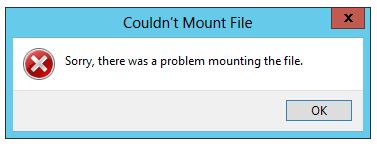
Controlla se ISO è già montato
Prima di provare qualsiasi altra cosa, è importante assicurarsi che il file ISO che ha causato l'errore non sia già montato. Un certo numero di utenti che avevano riscontrato l'errore "Spiacenti, si è verificato un problema durante il montaggio del file" hanno scoperto che il motivo per cui non funzionava era che il file era già montato.
Aggiornamento maggio 2024:
Ora puoi prevenire i problemi del PC utilizzando questo strumento, ad esempio proteggendoti dalla perdita di file e dal malware. Inoltre è un ottimo modo per ottimizzare il computer per le massime prestazioni. Il programma corregge facilmente gli errori comuni che potrebbero verificarsi sui sistemi Windows, senza bisogno di ore di risoluzione dei problemi quando hai la soluzione perfetta a portata di mano:
- Passo 1: Scarica PC Repair & Optimizer Tool (Windows 10, 8, 7, XP, Vista - Certificato Microsoft Gold).
- Passaggio 2: fare clic su "Avvio scansione"Per trovare problemi di registro di Windows che potrebbero causare problemi al PC.
- Passaggio 3: fare clic su "Ripara tutto"Per risolvere tutti i problemi.
Apparentemente, per alcuni file ISO, Windows monterà automaticamente l'unità alla fine della procedura. Questo è noto per accadere sotto Windows 8.1. Per fare ciò, apri Esplora file e verifica se il file ISO è già montato.
Modifica della lettera di unità

Questo problema si verifica in genere in caso di conflitto lettere di unità.
Puoi provare a cambiare la lettera dell'unità da Gestione disco e controllare i risultati. Segui i passaggi indicati.
un. Premi WinKey + X per visualizzare il menu Sistema e seleziona Gestione disco.
b. Fare clic con il pulsante destro del mouse sull'unità che si desidera modificare e selezionare l'opzione Cambia lettere e percorsi di unità.
c. Fare clic sul pulsante "Modifica" e seguire le istruzioni.
Rimuovere la bandiera sparsa
Puoi farlo in due modi:
1) Copia il file. La copia rimuove il flag sparso affinché la tua copia funzioni, ma poiché i file ISO possono contenere gigabyte di dati, questa potrebbe non essere un'opzione.
OR
2) Rimuovere il flag con il comando fsutil.
fsutil sparse setflag nomefile.iso 0

Sblocco del file ISO
Un altro modo per aggirare questo problema è sbloccare il file utilizzando Esplora file. Diversi utenti che riscontrano lo stesso messaggio di errore hanno segnalato che l'errore nel loro caso è stato risolto dopo aver sbloccato i file scaricati da Internet.
Ecco cosa devi fare:
- Apri Esplora file e vai alla posizione del file ISO.
- Seleziona il file ISO e premi Alt + Invio per aprire il menu Proprietà. Puoi anche fare clic con il tasto destro e selezionare Proprietà.
- Nella finestra delle proprietà del file ISO, vai alla scheda Generale e seleziona la casella Sblocca associata a Sicurezza e fai clic su Applica per confermare le modifiche.
- Prova a montare di nuovo il file e verifica se la procedura ha esito positivo.
Suggerimento esperto: Questo strumento di riparazione esegue la scansione dei repository e sostituisce i file corrotti o mancanti se nessuno di questi metodi ha funzionato. Funziona bene nella maggior parte dei casi in cui il problema è dovuto alla corruzione del sistema. Questo strumento ottimizzerà anche il tuo sistema per massimizzare le prestazioni. Può essere scaricato da Cliccando qui

CCNA, Web Developer, PC Risoluzione dei problemi
Sono un appassionato di computer e un professionista IT praticante. Ho alle spalle anni di esperienza nella programmazione di computer, risoluzione dei problemi hardware e riparazione. Sono specializzato in sviluppo Web e progettazione di database. Ho anche una certificazione CCNA per la progettazione della rete e la risoluzione dei problemi.

